إعدادات تحتاج إلى تغييرها لمنع جهاز أندرويد من تتبعك
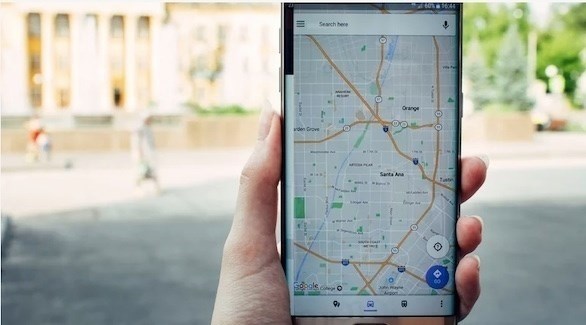
وإذا كنت تستخدم جهاز أندرويد، يمكنك منع هاتفك من تتبعك بالطرق التالية، حسبما أورد موقع “سلاش غير” الإلكتروني:
استخدام سجل الموقع الخاص بك

واحدة من أفضل الطرق التي يمكن لهاتف أندرويد من خلالها تتبعك هي من خلال متابعة موقعك. عند تسجيل الدخول إلى حساب غوغل وتشغيل سجل المواقع، يمكن لـ” غوغل” الاحتفاظ بعلامات تبويب في كل مكان تزوره.
يمكن أن يكون هذا مفيداً من بعض النواحي لأنه يمكن أن يوفر لك خرائط مخصصة، ويعطيك تحديثات حركة المرور في الوقت الفعلي، ويساعدك في العثور على هاتفك. ولكن إذا كنت لا تريد هذا التتبع في كل مكان تذهب إليه، فيمكنك اختيار إيقاف تشغيل سجل المواقع على النحو التالي:
قم بتشغيل تطبيق الإعدادات.
افتح غوغل.
اضغط على “إدارة حساب غوغل الخاص بك”.
انتقل إلى علامة التبويب “التاريخ والخصوصية”.
ضمن إعدادات السجل، حدد سجل المواقع.
اضغط على زر “إيقاف”.
في مربع الحوار، انقر فوق إيقاف مؤقت.
يمكنك أيضاً اختيار حذف سجل المواقع. ومع ذلك، يمكنك فقط حذف البيانات الأقدم من ثلاثة أو 18 أو 36 شهراً. إليك ما عليك القيام به لإعداد الحذف التلقائي:

افتح تطبيق خرائط غوغل الخاص بك.
اضغط على أيقونة ملفك الشخصي.
حدد الجدول الزمني الخاص بك.
في الزاوية العلوية اليمنى من الشاشة، اضغط على أيقونة المزيد (ثلاث نقاط عمودية).
حدد “الإعدادات والخصوصية” من القائمة.
ضمن “إعدادات الموقع”، اختر “حذف سجل المواقع تلقائياً”.
حدد “حذف تلقائي للنشاط الأقدم من.”
من القائمة المنسدلة، اختر إما ثلاثة أو 18 أو 36.
اضغط على التالي.
حدد تأكيد.
اضغط على زر “فهمت ذلك” للخروج.
من الآن فصاعداً، سيتم تلقائياً حذف جميع بياناتك الأقدم من الأشهر التي حددتها من حسابك.
تتبع نشاط الويب والتطبيق

سجل المواقع ليس الإعداد الوحيد الذي يحفظ موقعك. نشاط الويب والتطبيقات يفعل الشيء نفسه وأكثر. عند تشغيل نشاط الويب والتطبيق، يتم حفظ المعلومات، بما في ذلك عمليات البحث والموقع وعنوان IP والإعلانات التي تم النقر عليها وحتى الأشياء التي تشتريها في حسابك على غوغل. لإيقاف هذا الإعداد، اتبع الخطوات أدناه:
قم بتشغيل تطبيق الإعدادات.
قم بالتمرير لأسفل وانقر على غوغل.
حدد “إدارة حساب غوغل الخاص بك”.
انتقل إلى علامة التبويب “البيانات والخصوصية”.
ضمن “إعدادات السجل”، حدد “نشاط الويب والتطبيقات”.
انقر فوق الزر “إيقاف التشغيل” لتعطيل نشاط الويب والتطبيقات.
اضغط على إيقاف مؤقت.
انقر فوق “فهمت ذلك” للخروج.
مرة أخرى على صفحة “نشاط الويب والتطبيقات”، انقر على “اختيار خيار الحذف التلقائي” لحذف البيانات المحفوظة تلقائياً.
حدد “حذف تلقائي للنشاط الأقدم من.”
من القائمة المنسدلة، اختر ما إذا كنت تريد حذف البيانات المحفوظة الأقدم من ثلاثة أو 18 أو 36 شهراً.
انقر فوق التالي.
حدد تأكيد.
اضغط على “حسناً” للخروج
تعديل أذونات التطبيق الخاص بك

تتطلب معظم التطبيقات، إن لم يكن جميعها، الوصول إلى الموقع لتزويدك بوظائف أفضل. على سبيل المثال، يستخدم فيسبوك تضمين موقعك تلقائياً في منشوراتك، ومساعدتك في العثور على الأماكن القريبة، وإرسال الإعلانات ذات الصلة باهتماماتك.
يمكنك معرفة التطبيقات التي تصل إلى موقعك من خلال الانتقال إلى الإعدادات> الموقع> وصول التطبيق إلى الموقع. تندرج التطبيقات هنا ضمن ثلاث فئات: مسموح بها طوال الوقت، مسموح بها فقط أثناء الاستخدام، وغير مسموح بها. إذا كان لديك تطبيق ضمن “مسموح به طوال الوقت” و “مسموح به فقط أثناء الاستخدام” الذي تريد إزالة الوصول إلى الموقع إليه، ما عليك سوى النقر على التطبيق. ثم حدد “عدم السماح”.
إذا كنت تستخدم أندرويد 12، فسترى أيضاً زر تبديل إضافي لـ “استخدام الموقع الدقيق”. عند تمكين هذا، يستخدم التطبيق الموقع الدقيق لهاتفك. عند إيقاف تشغيل هذا، سيستخدم التطبيق موقعك التقريبي بدلاً من ذلك. هذا يعني أنه سيُنظر إلى موقعك على أنه في مكان ما ضمن دائرة نصف قطرها ثلاثة كيلومترات.
تحقق من إعدادات غوغل كروم

عند التصفح عبر الإنترنت، ستصادف كثيراً مواقع تريد الوصول إلى موقعك. في بعض الحالات، يمكن أن يكون هذا مفيداً حقاً. على سبيل المثال، إذا قمت بزيارة موقع ويب أحد متاجر بيع الأجهزة بالتجزئة، فإن منحه إمكانية الوصول إلى موقعك يتيح له تزويدك بأقرب المتاجر.
يمكنك التحقق من مواقع الويب التي يمكنها حالياً الوصول إلى موقعك من غوغل كروم:
قم بتشغيل التطبيق.
اضغط على أيقونة المزيد (ثلاث نقاط عمودية) في الزاوية العلوية اليمنى من الشاشة.
حدد الإعدادات.
مرر لأسفل إلى قسم “خيارات متقدمة”.
اضغط على إعدادات الموقع.
اختر موقعاً.
قم بتوسيع قسم “مسموح به” للتحقق من جميع التطبيقات التي يمكنها رؤية موقعك.
إذا كنت ترغب في إزالة الوصول إلى الموقع، فقط اضغط على الموقع. ثم اختر “حظر”. يمكنك أيضًا منع غوغل كروم من مشاركة موقعك عن طريق إيقاف تشغيل الزر.
قم بإيقاف تشغيل معرف الإعلان

الإعلانات تزداد ذكاء هذه الأيام. إذا كنت تبحثين عن تنورة منقوشة ذات يوم، فستشاهدين عشرات الإعلانات عن التنانير المنقوشة في اليوم التالي. يبدو الأمر كما لو أن المعلنين يشاهدون كل تحركاتك عبر الإنترنت ويعرفون بالضبط ما تريد، بفضل تخصيص الإعلانات. لإيقاف تشغيل هذه الميزة على جهاز أندرويد، يمكنك إجراء الخطوات التالية:
قم بتشغيل تطبيق الإعدادات.
افتح غوغل.
اضغط على “إدارة حساب غوغل الخاص بك”.
انتقل إلى علامة التبويب “البيانات والخصوصية”.
ضمن إعدادات الإعلان، انقر على “تخصيص الإعلان”.
قم بتبديل شريط التمرير بجوار “تخصيص الإعلان قيد التشغيل”.
حدد إيقاف في المربع المنبثق.
اضغط على “حسناً” للخروج.
لا يعني تعطيل تخصيص الإعلانات أنك ستتوقف عن رؤية الإعلانات. ستظل موجودة، لكن الجانب الإيجابي هو أنها ستكون إعلانات عامة فقط وليست إعلانات شخصية.




